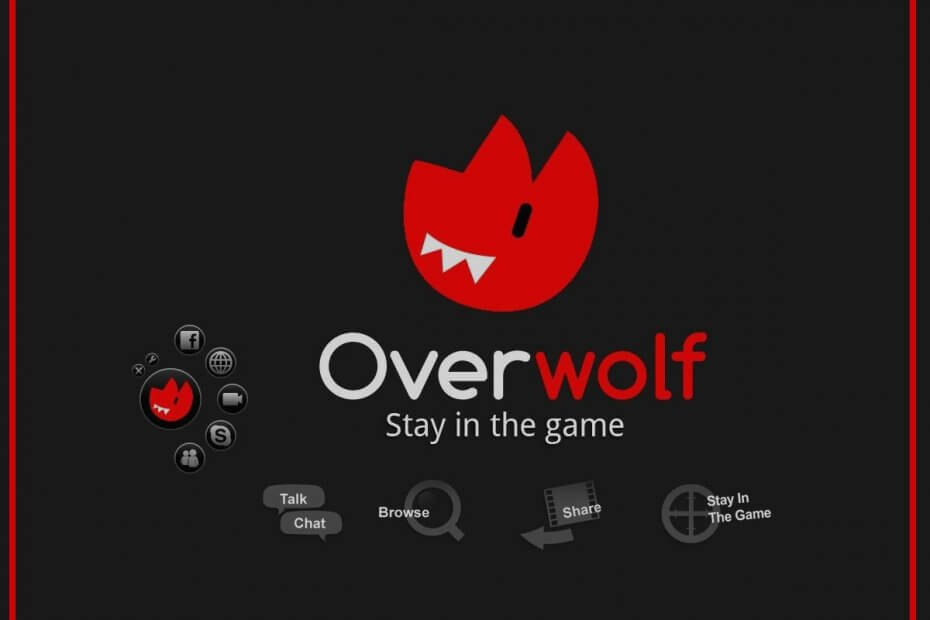See tarkvara hoiab teie draiverid töökorras ja hoiab teid kaitstud tavaliste arvutivigade ja riistvaratõrgete eest. Kontrollige kõiki draivereid nüüd kolme lihtsa sammuga:
- Laadige alla DriverFix (kinnitatud allalaadimisfail).
- Klõpsake nuppu Käivitage skannimine leida kõik probleemsed draiverid.
- Klõpsake nuppu Draiverite värskendamine uute versioonide saamiseks ja süsteemi talitlushäirete vältimiseks.
- DriverFixi on alla laadinud 0 lugejaid sel kuul.
Overwolf on puhas mängutarkvara, mis võimaldab kasutajatel avada mängusisese doki ülekatte mängudes, kust nad rakendusi käivitavad. Kuid see dok ei pruugi mõne mängija mängudes alati ilmuda, kui nad selle kiirklahvi vajutavad.
Siin on mõned veaotsingu näpunäited kasutajatele, kes peavad parandama Overwolfi dokke, mis ei kattu mängudes.
Mida teha, kui Overwolfi dokki mängudes ei näidata?
1. Kas mängu toetatakse?
Overwolfi dokki ei avata üheski toetamata mängus. Seega kontrollige, kas Overwolf toetab mängu, mille dokk ei avane. Ava
Overwolfi toetatud mängude leht et kontrollida, kas tarkvara mängu toetab.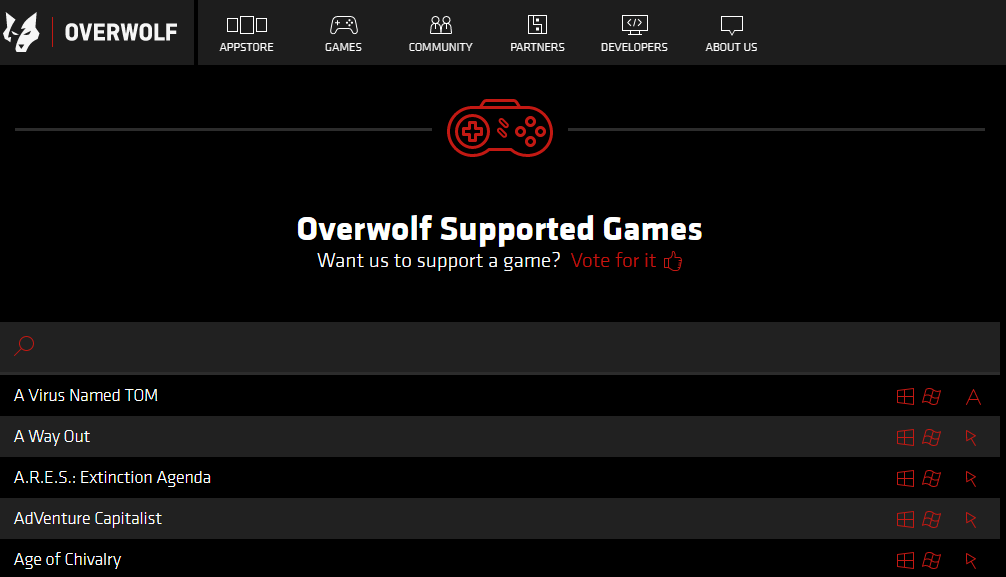
2. Kontrollige Overwolfi klaviatuuri seadeid
- Kontrollige, kas Overwolfi doki vaikeklahvi Ctrl + Tab pole nagunii üheski muudetud. Kasutajad saavad seda teha, klõpsates rakenduse Overwolf akna vasakus ülanurgas oleval noolenupul.
- Valige Seaded otse allpool kuvatud akna Seaded avamiseks.
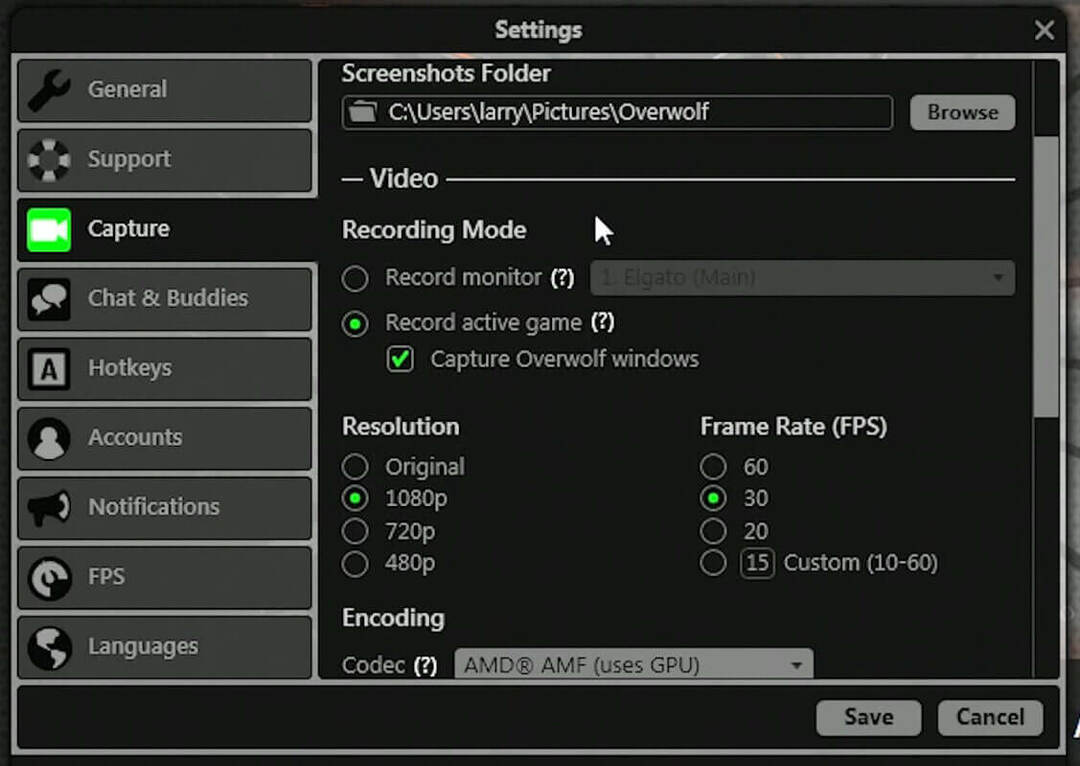
- Klõpsake nuppu Kiirklahvid akna vasakul küljel.
- Seejärel saavad kasutajad vajadusel kohandada mängusisest kiirnuppu Muuda / loobu hundist.
Kas soovite saada Windows 10 profiks? Siin on mõned kasulikud otseteed, mida peaksite teadma!
3. Keela Razeri sünapsi andmete jälgimine
Razer Synapse'i andmete jälgimine peatab Overwolfi ülekatte kuvamise mängudes. Razeri sünaps kasutajad saavad selle parandada, klõpsates nuppu Statistika vaheleht ja seadete (hammasratta) nupp sünkroonis. Seejärel lülitage seade välja Andmete jälgimine valik.
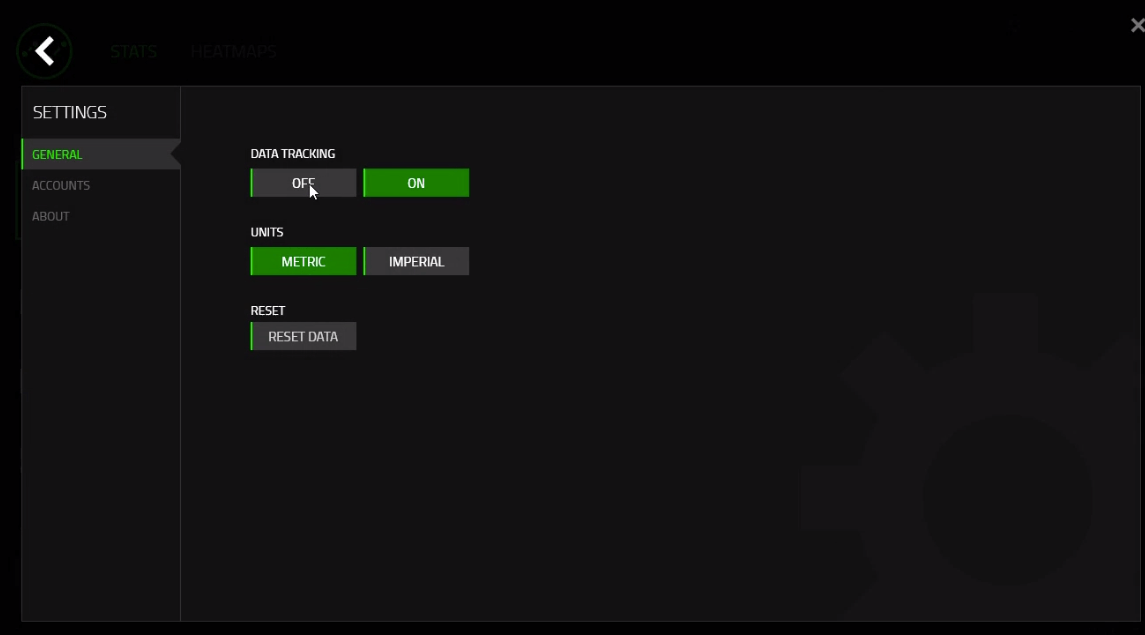
4. Eemaldage vastuoluline käivitustarkvara
- Tarkvara nagu Asus AI komplekt, MSI-rakendused ja viirusetõrjeteenused võivad samuti Overwolfiga vastuollu minna. Võimalike tarkvarakonfliktide vältimiseks avage käsk Käivita Windowsi klahviga + R kiirklahviga.
- Seejärel sisestage väljale Ava ‘msconfig’ ja valige Okei valik.
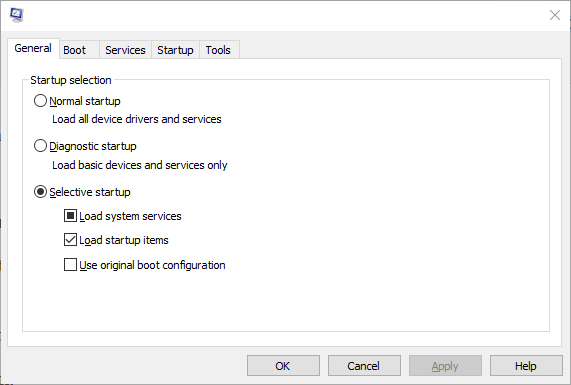
- Klõpsake nuppu Valikuline käivitamine Raadio nupp.
- Tühistage valik Laadige käivitusüksused märkeruut, mis eemaldab kolmanda osapoole programmid süsteemi käivitamisel.
- Valige Kasutage algset alglaadimise konfiguratsiooni seade.
- Seejärel klõpsake nuppu Rakenda nuppu ja valige Okei valik.
- Klõpsake nuppu Taaskäivita nuppu.
5. Muutke mängu DirectX-i seadeid
Mängu DirectX-i seadete muutmine DirectX 9, 10 või 11 võib mõne kasutaja jaoks Overwolfi doki parandada. Kasutajad saavad seda teha, kui nende graafikakaardid toetavad DirectX 10/11.
DirectX-i sätete muutmiseks avage mängu graafikasuvandid. Seejärel valige graafika riistvara suvandite hulgast DirectX 10 või 11 režiim.

DirectX ei ühildu selle Windowsi versiooniga? Selle parandamiseks toimige järgmiselt.
6. Desinstallige graafikat parandav tarkvara
Graafikat parandava tarkvara, näiteks SweetFX, desinstallimine on veel üks potentsiaalne lahendus. Kui kasutajad ei saa programmide ja funktsioonide kaudu graafikat parandavat tarkvara desinstallida, avage File Exploreris graafika täiustaja kaust.
Paremklõpsake kaustal ja valige Kustuta. Seejärel avage Prügikastja klõpsake nuppu Tühi prügikast valik.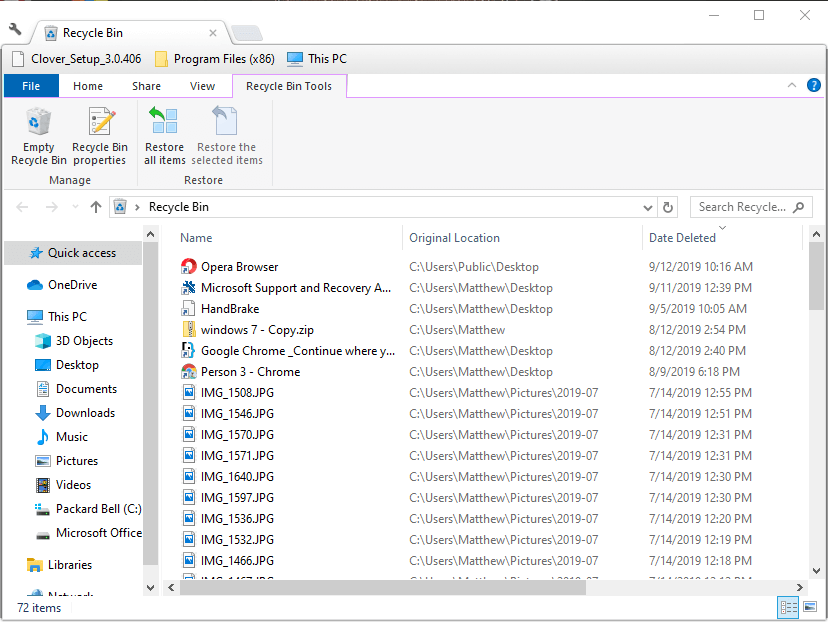
7. Redigeerige registrit
- Proovige seda Windowsi Overwolfi registriparandust. Avage register Run kaudu, vajutades Windowsi klahvi + R kiirklahvi.
- Sisestage lahtrisse Run's Open käsk 'regedit' ja klõpsake nuppu Okei käivitada Registriredaktor.
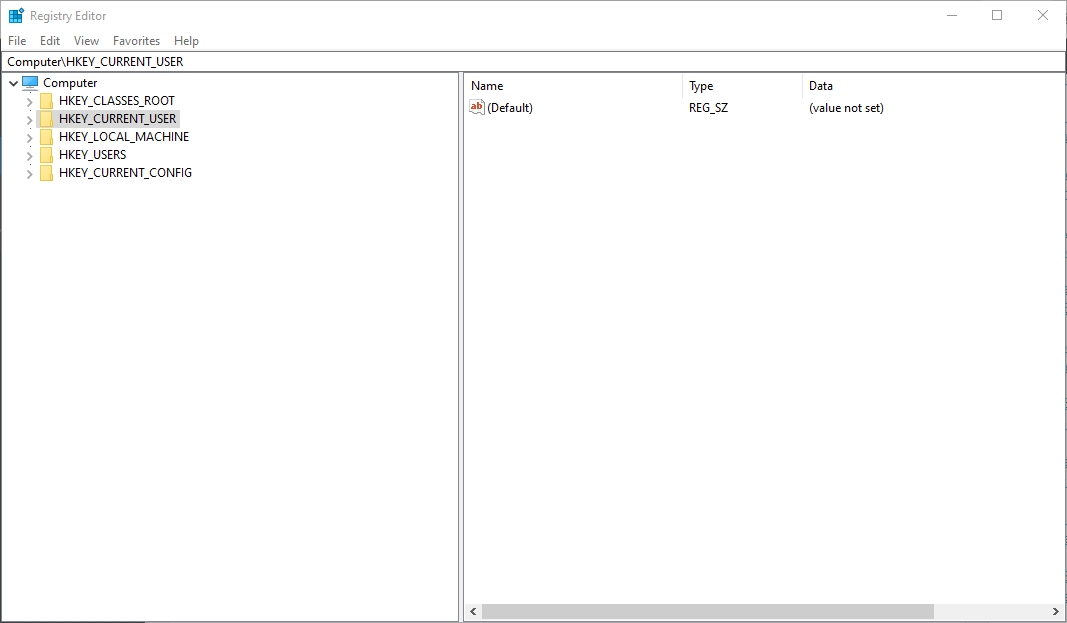
- Seejärel avage see registriredaktori register:
HKEY_LOCAL_MACHINE \ TARKVARA \ Microsoft \ Windows NT \ CurrentVersion \Pildifaili täitmise valikud
- Kustutage akna vasakul küljel olev overwolf.exe võti, paremklõpsates seda ja valides Kustuta.
- Kui seal on võti overwolflauncher.exe, paremklõpsake võtit overwolflauncher.exe ja valige Kustuta.
Need on vähesed eraldusvõimed, mis võivad Overwolfi dokki parandada, kui see mängudes ei avane. Nende parandused ei ole tingimata tagatud, kuid mõne kasutaja jaoks võivad need siiski Overwolfi doki parandada. Edasiste lahenduste leidmiseks saavad kasutajad selle kaudu ühendust võtta Overwolfi toega võtke meiega ühendust.
SEOTUD ARTIKLID KONTROLLIMISEKS:
- PARANDUS: Overwolf ei salvesta
- Siit saate teada, kuidas konkreetsete mängude jaoks Overwolfi ülekatted keelata
- Mida teha, kui Steam Overlay ei tööta Windows 10-s